
精品为您呈现,快乐和您分享!
收藏本站
应用简介
Winbox是一款基于Windows的ROS远程管理软件,提供直观、便捷的图形界面。
Winbox是一款基于Windows的ROS远程管理软件,提供直观、便捷的图形界面。
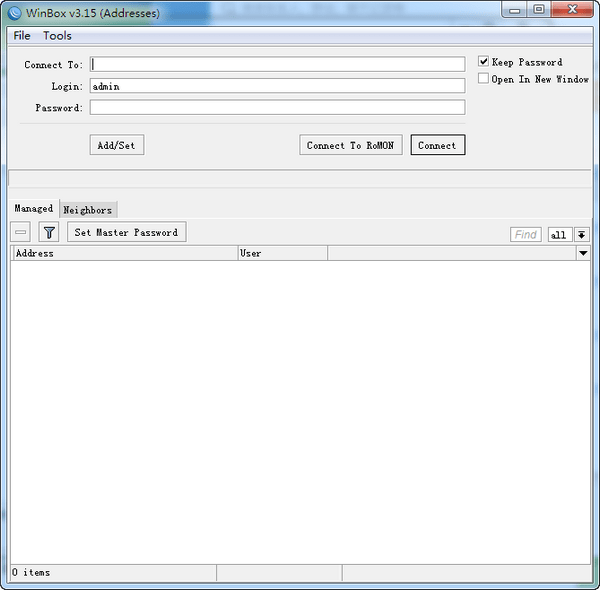
基本介绍
用它来登录路由器。该路由器是由软路由器ROUTEOS制作的。登录Winbox后,您可以对路由器进行配置。该软件可以轻松配置路由器。 Winbox 控制台使用TCP8291 端口。登录路由器后,您可以通过Winbox控制台对MikroTik路由器进行配置操作,并执行与本地控制台相同的任务。
软件特点
1. Winbox可以快速管理和使用MikroTik RouterOS;
2、功能强大,图形界面直观、方便;
3、专业性强,操作简单,适合网络管理人员;
命令列表
ROS命令大全
/sy reset 恢复路由原始状态
/sy restart 重新启动路由
/sy 摊牌关闭
/sy ide set name=机器名称设置机器名称
/export 查看配置
/ip export 查看IP配置
/sy 备份输入
save name=您要设置的文件名备份路径
LOAD NAME=您要设置恢复备份的文件名
/interface print 查看网卡状态
0 X ether1 ether 1500 这是因为网卡没有打开。
0 R ether1 ether 1500 这是正常状态
/int en 0 激活0网卡
/int di 0 禁用0 网卡
/ip fir con print 查看当前所有网络连接
/ip service set www port=81 将www服务端口改为81
/ip 热点用户add name=user1 密码=1 添加用户
指示
如何使用winbox管理ros?
1. 从本网站下载并安装winbox 软件。
2.打开运行后,你会看到下图。在此输入连接地址、账号和密码,然后点击连接。
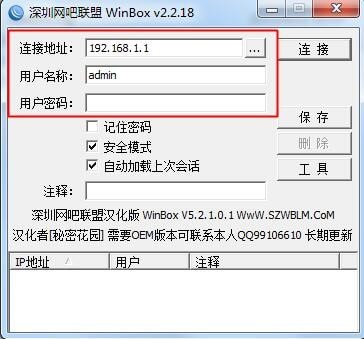
3、连接成功后,即可管理路由器。是不是很方便呢?
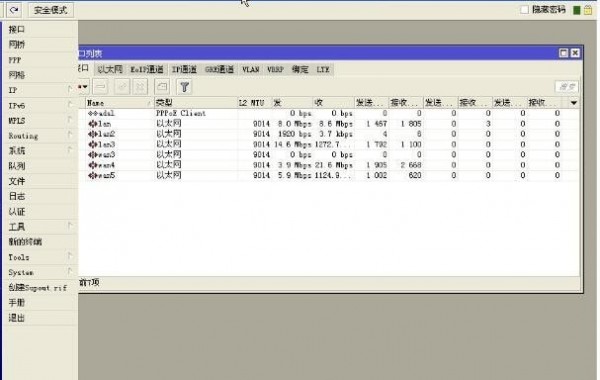
[端口映射设置]
1、首先打开我们的winbox客户端登录,然后点击IP右侧的菜单,点击防火墙【防火墙设置】
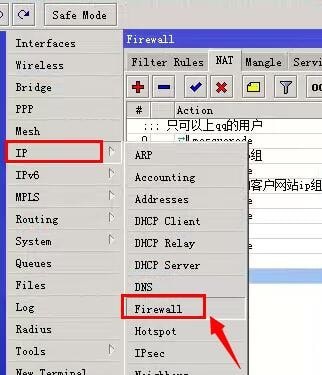
2. 然后您将进入防火墙界面。这时,在界面顶部的选项卡上点击NAT,然后点击底部的加号,如下图所示;
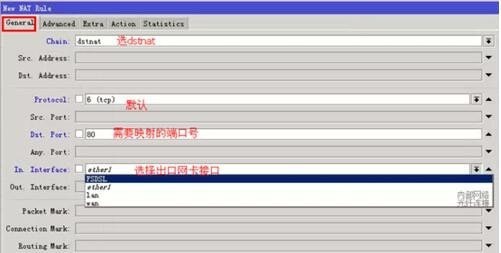
3. 然后我们开始为端口设置规则。切换到“常规”菜单,选择IP-FIREWALL-NET(IP-防火墙-网络)项Chain并选择dstnat
,输入映射的端口并返回IP。只需选择默认协议即可。
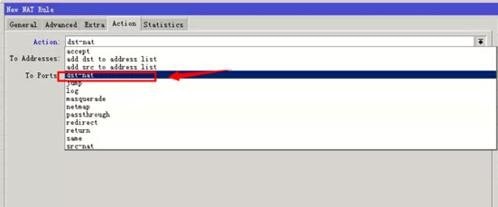
4. 仍然在当前界面,将选项卡切换到操作[执行操作],然后选择dst-nat 选项。
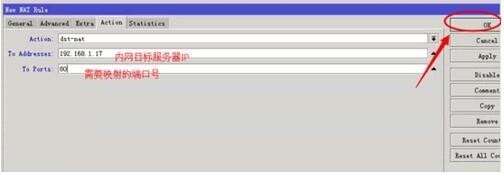
5、完成上述设置后,填写要映射的服务器的IP地址和端口号。 【To地址】(内网目标服务器IP),【TO
端口】(端口号)。
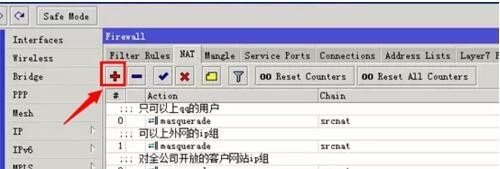
6、设置完成后,回到我们的防火墙界面,点击【应用】然后进入nat就可以看到我们刚才设置的项目了,映射就完成了。
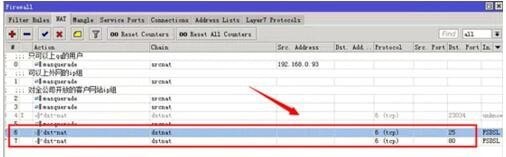
变更日志
1.修复多个Bug;
2、优化细节问题;
热门攻略
热门资讯